Bar tugas Windows 7 // 8/10 boleh menjadi bar pelancaran yang sangat berguna di mana anda boleh memasang program yang sering anda gunakan. Anda juga boleh memasukkan fail, folder dan halaman web yang sering digunakan.
Sebaik sahaja anda telah menetapkan bar tugas anda dengan cara yang anda inginkan, anda mungkin mahu menyandarkannya supaya anda boleh mengembalikannya jika terdapat masalah dengan komputer anda. Anda juga mungkin menyalin item bar tugas terpasang ke profil pengguna lain.
Sandarkan Bar tugas Baris Pinned anda
Untuk membuat cadangan item disematkan ke bar tugas anda, buka Windows Explorer, masukkan laluan berikut dalam bar alamat dan tekan Enter .
% AppData% \ Microsoft \ Internet Explorer \ Quick Launch \ User Pinned \ TaskBar

Pilih semua fail pintasan dalam folder TaskBar . Klik kanan pada fail dan pilih Salin dari menu pop timbul.
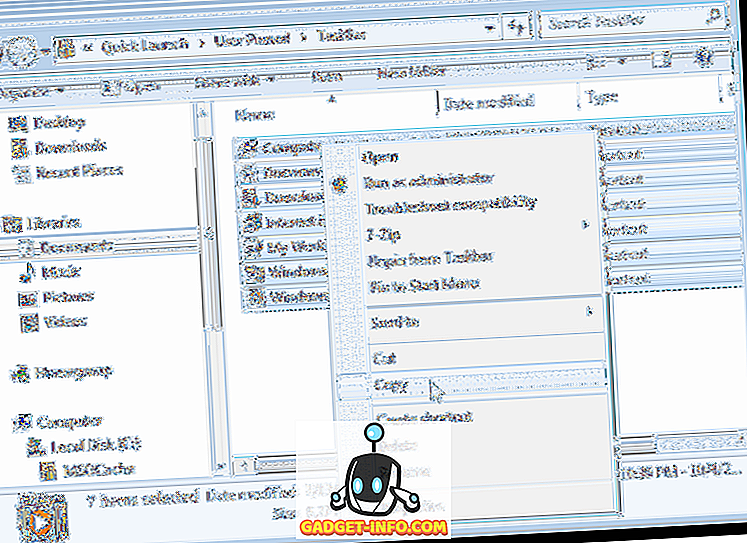
Navigasi ke folder yang anda gunakan untuk menyimpan fail sandaran Taskbar. Klik kanan dalam folder dan pilih Tampal dari menu pop timbul.
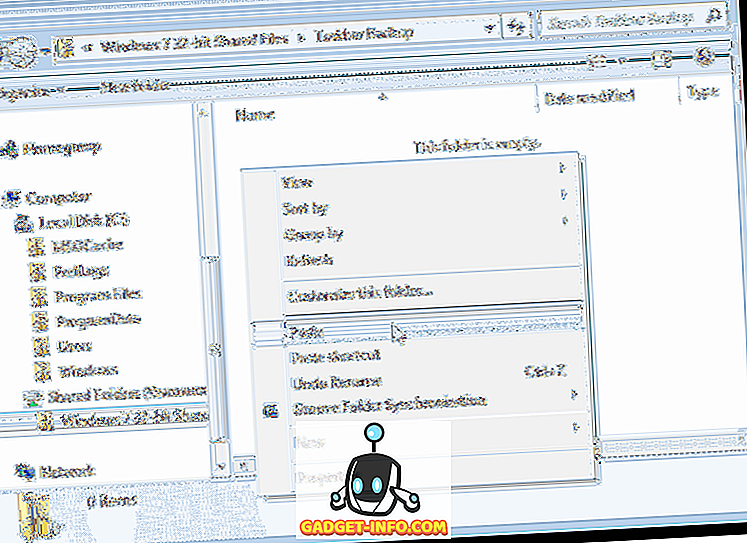
Terdapat kunci dalam pendaftaran yang menyimpan data mengenai Taskbar yang anda juga perlu sandaran. Untuk melakukan ini, buka menu Mula dan masukkan " regedit " (tanpa sebut harga) dalam kotak Carian dan fail carian . Apabila regedit.exe dipaparkan dalam senarai hasil, klik pautan tersebut.
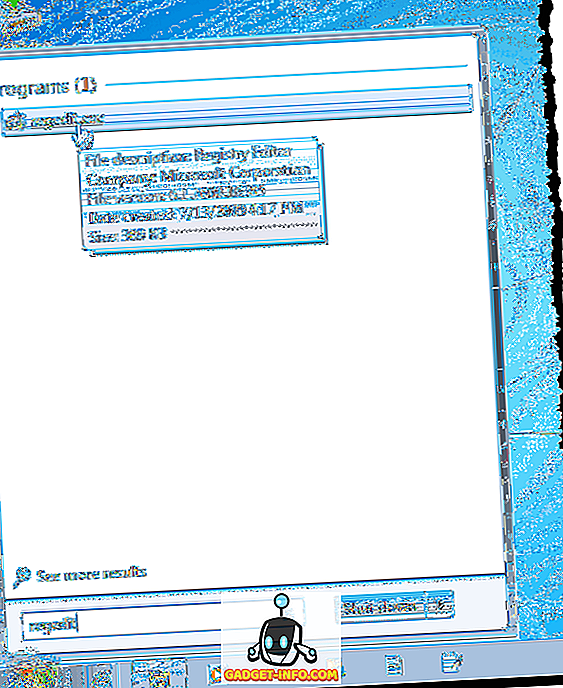
Sekali lagi, klik Ya pada kotak dialog Kawalan Akaun Pengguna .

Navigasi ke kekunci berikut:
HKEY_CURRENT_USER \ Software \ Microsoft \ Windows \ CurrentVersion \ Explorer \ Taskband
Klik kanan pada kekunci Taskband dan pilih Eksport dari menu pop timbul.
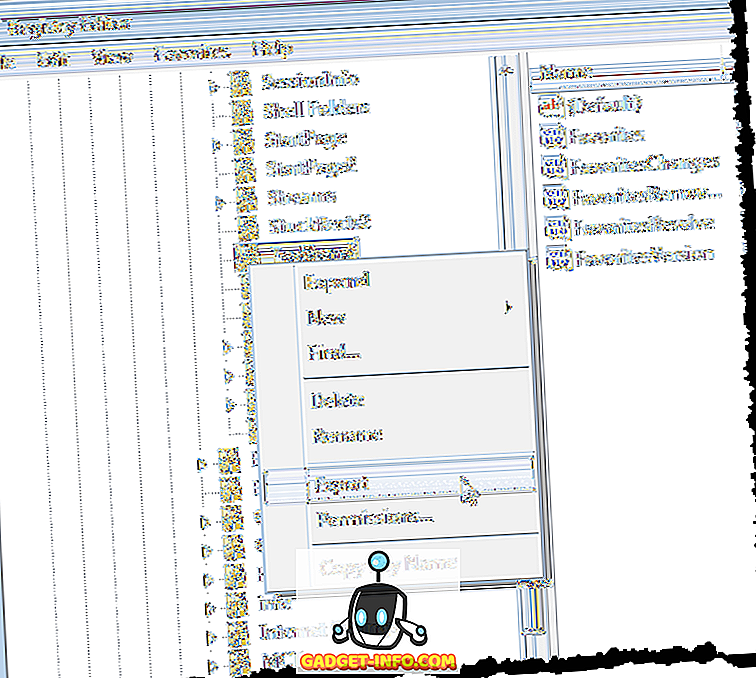
Di bahagian bawah kotak dialog Fail Pendaftaran Eksport, notis Cawangan terpilih dipilih dan nilai sepadan dengan kunci pendaftaran yang anda pilih. Navigasi ke folder di mana anda menyimpan fail sandaran Taskbar anda. Masukkan nama untuk fail sandaran utama pendaftaran anda, meletakkan sambungan .reg pada nama fail. Klik Simpan .

Tutup Editor Pendaftaran dengan memilih Keluar dari menu Fail .
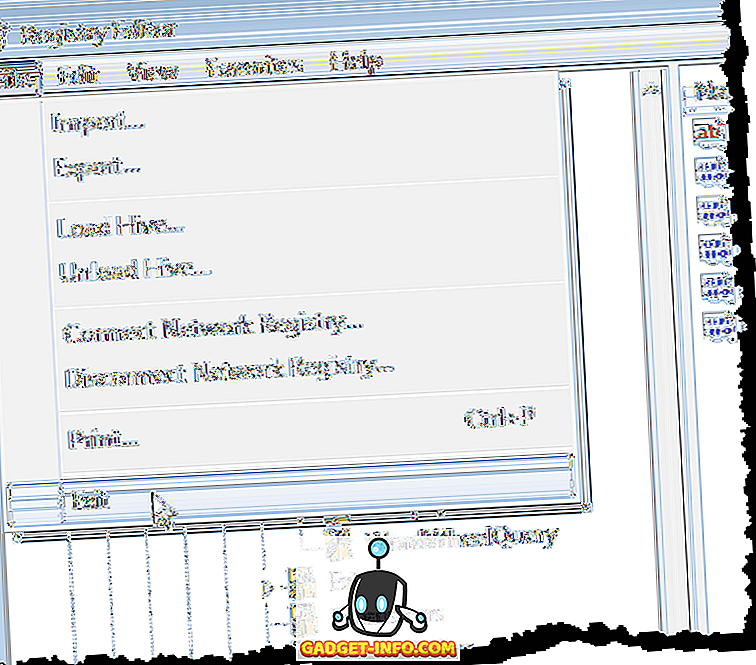
Anda harus melihat fail .reg anda dalam folder sandaran anda.
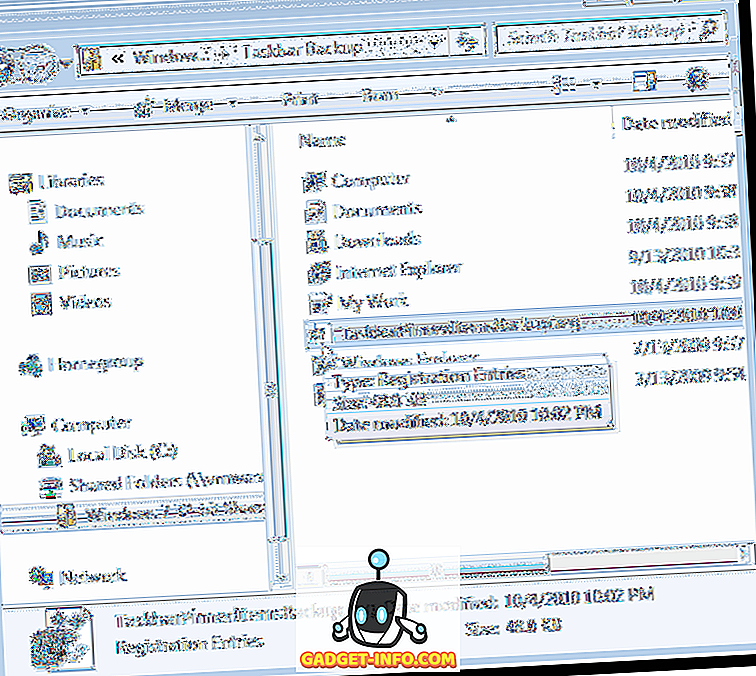
Pulihkan Item Baris Dihidupkan Anda
Untuk memulihkan item Taskbar yang disemat, buka Windows Explorer dan navigasi ke direktori tempat menyimpan fail pintasan Taskbar dan fail .reg . Pilih fail pintasan (bukan fail .reg, namun), klik kanan pada fail, dan pilih Salin dari menu pop timbul.

Navigasi ke folder berikut sekali lagi:
% AppData% \ Microsoft \ Internet Explorer \ Quick Launch \ User Pinned \ TaskBar
Klik kanan di dalam folder dan pilih Tampal dari menu pop timbul.
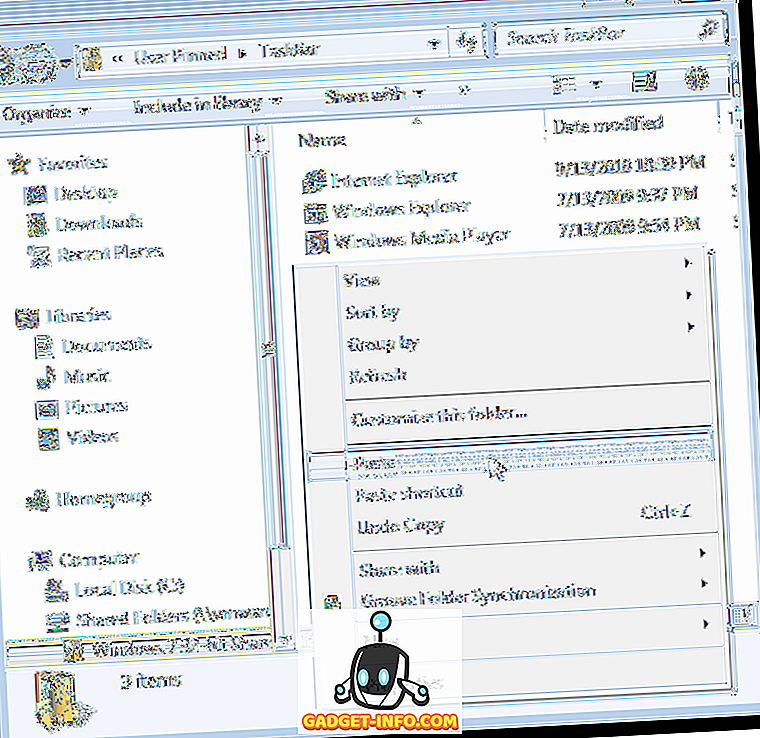
Apabila kotak dialog Fail Salin memaparkan, pilih Buat ini untuk kotak centang konflik X seterusnya ( X mungkin berbeza-beza, bergantung kepada berapa pintasan akan diganti). Kemudian, klik butang Salin dan Ganti .
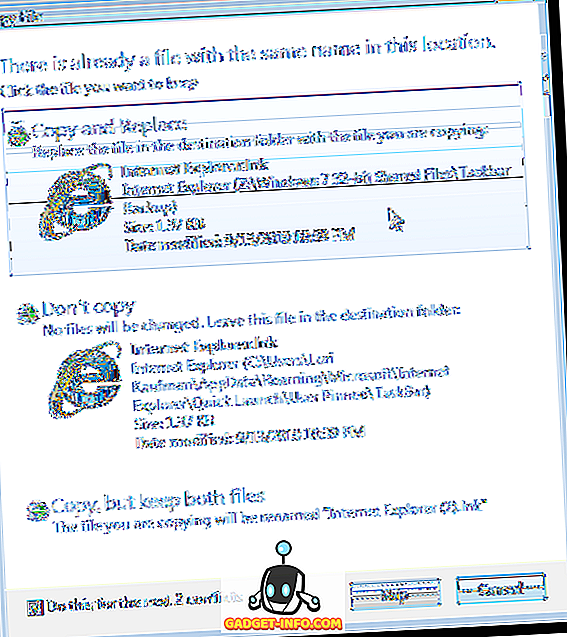
Kini, anda perlu menambah kunci registri Taskband yang disandarkan semula ke dalam pendaftaran. Untuk melakukan ini, salin fail .reg yang anda buat ke Desktop.
NOTA: Kami mendapati bahawa fail .reg tidak selalu berjalan dari pemacu luaran atau pemacu rangkaian, jadi kami menyalin fail TaskbarPinnedItemsBackup.reg ke desktop kami sebelum menambah kunci kembali ke dalam pendaftaran.
Klik dua kali fail .reg di Desktop dan klik Ya pada kotak dialog Kawalan Akaun Pengguna yang dipaparkan.
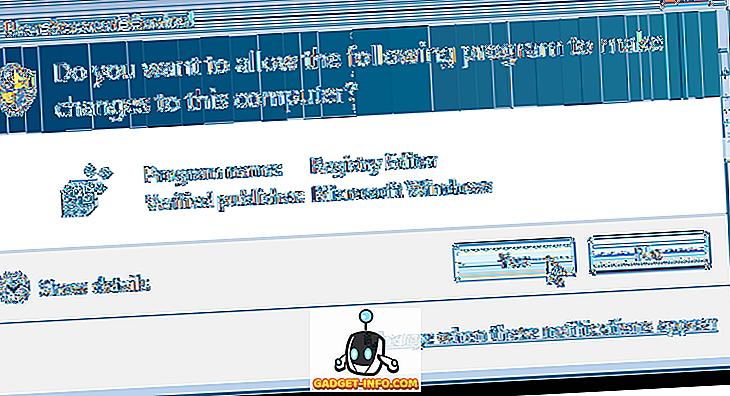
Kotak dialog pengesahan memaparkan untuk memastikan anda benar-benar mahu menambahkan maklumat dalam fail .reg ke registri. Klik Ya .
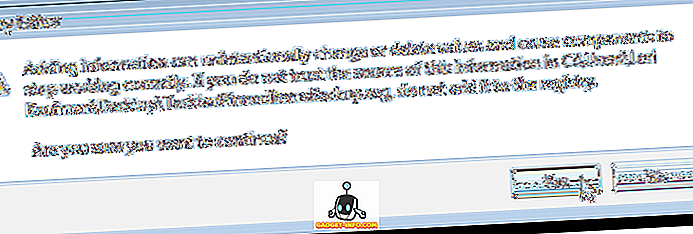
Kotak dialog kemudian memaparkan berkata maklumat telah berjaya ditambahkan ke pendaftaran. Klik OK .
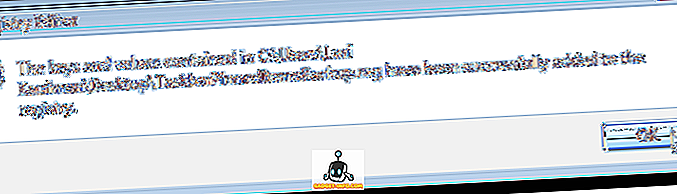
Perhatikan bahawa item yang disematkan tidak dipaparkan pada Taskbar. Anda perlu menamatkan proses Explorer dan mulakan semula item untuk dipaparkan. Untuk melakukan ini, klik kanan pada Taskbar dan pilih Start Task Manager dari menu popup.
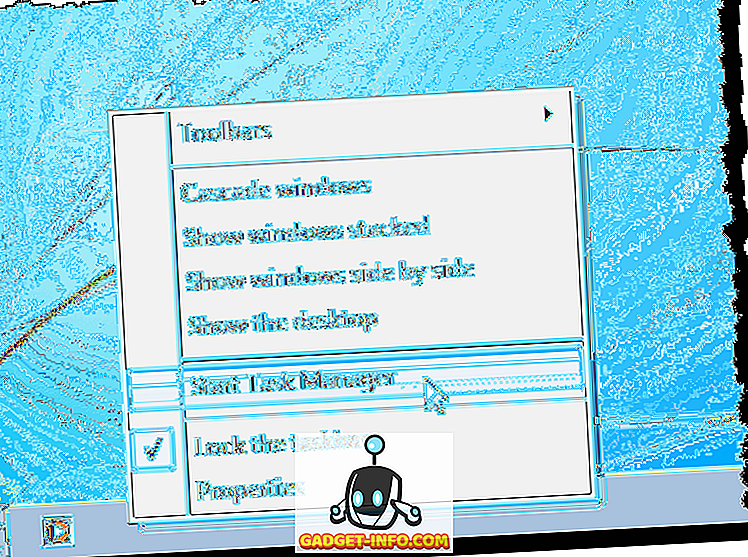
Pada kotak dialog Windows Task Manager, klik tab Proses . Klik kanan pada tugas explorer.exe dalam senarai dan pilih Proses Akhir dari menu pop timbul.
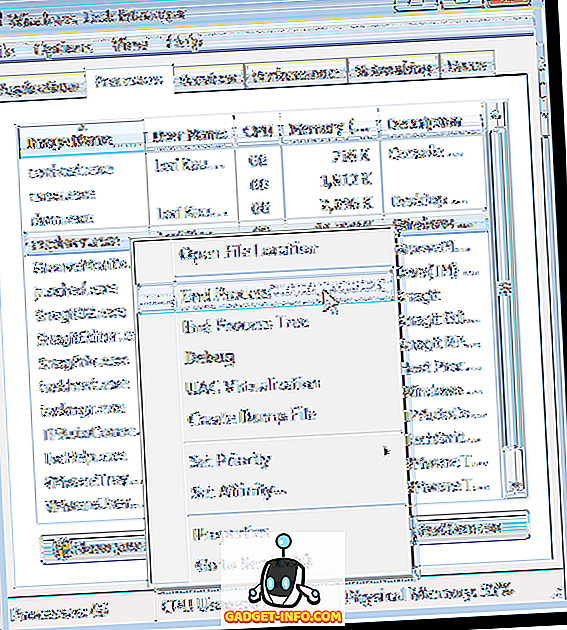
Memaparkan kotak dialog untuk memastikan anda benar-benar mahu menamatkan proses Explorer. Klik proses Akhir .
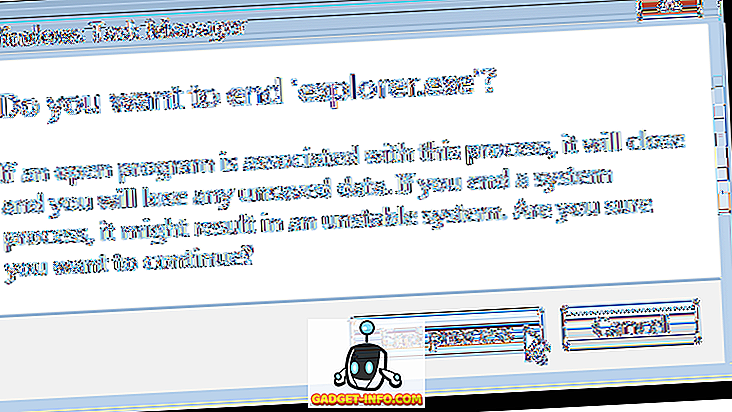
Untuk memulakan semula proses Explorer, pilih Tugas Baru (Jalankan ...) dari menu Fail .
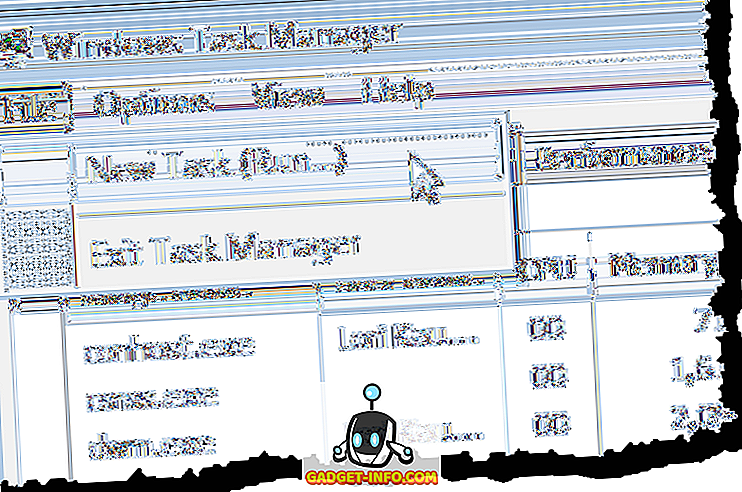
Pada kotak dialog Buat Tugas Baru, masukkan " explorer.exe " (tanpa sebut harga) dalam kotak edit Terbuka dan klik OK .
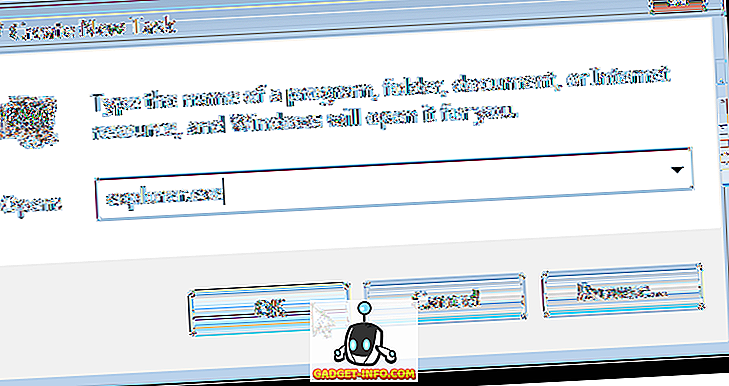
Untuk menutup kotak dialog Windows Task Manager, pilih Exit Task Manager dari menu Fail .
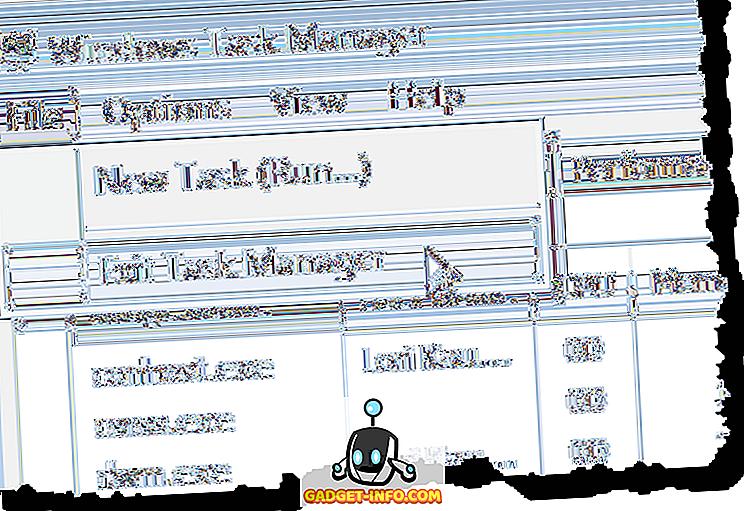
Sebaik sahaja anda telah memulakan semula Explorer, anda akan melihat item pin yang dipulihkan anda pada Taskbar sekali lagi. Nikmati!









